เดสก์ท็อป แถบเมนู และวิธีใช้บน Mac ของคุณ
สิ่งแรกที่คุณจะเห็นบน Mac mini ของคุณคือเดสก์ท็อป ซึ่งเป็นที่ที่คุณสามารถเปิดแอปต่างๆ ค้นหาสิ่งต่างๆ บน Mac mini ของคุณและในเว็บ จัดระเบียบไฟล์ของคุณได้อย่างรวดเร็ว และอื่นๆ
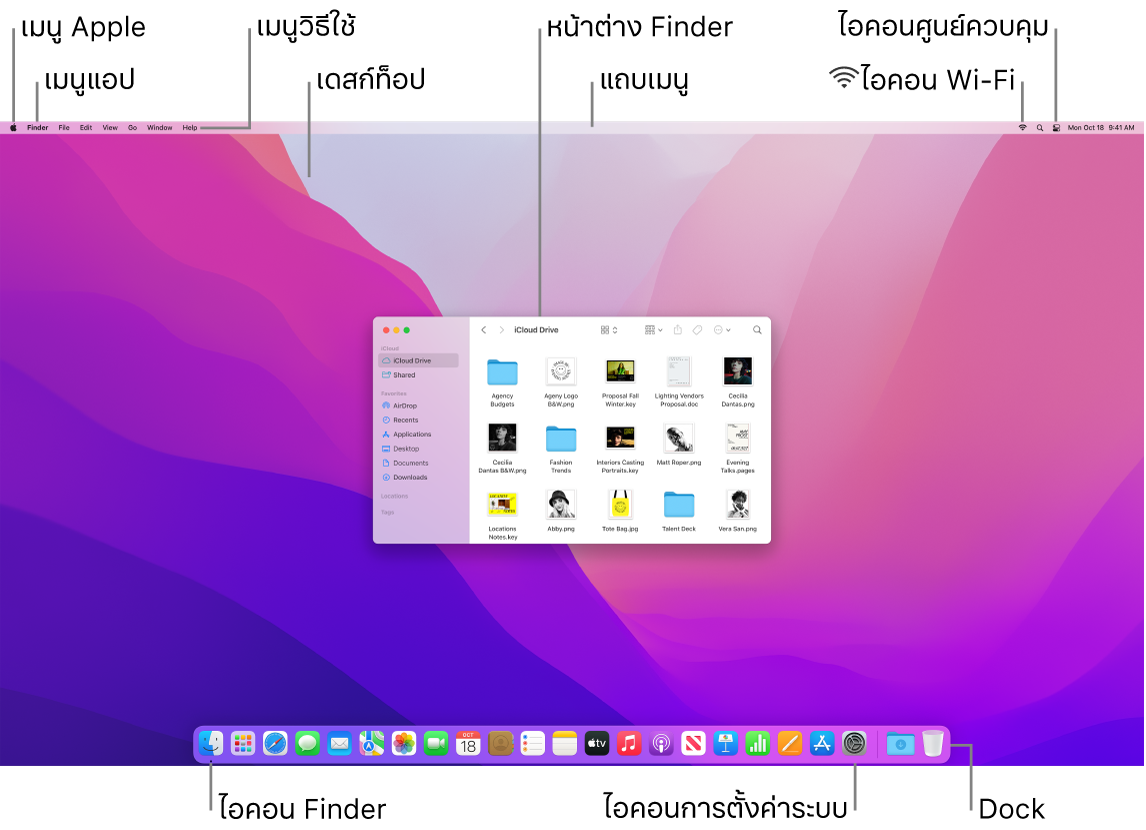
เคล็ดลับ: คุณหาตัวชี้บนหน้าจอไม่พบใช่หรือไม่ ในการขยายตัวชี้ชั่วคราว ให้เลื่อนเมาส์ไปมาอย่างรวดเร็ว
แถบเมนู แถบเมนูเรียงกันอยู่ด้านบนสุดของหน้าจอ ใช้เมนูทางด้านซ้ายเพื่อเลือกคำสั่งและทำงานในแอป รายการเมนูต่างๆ จะเปลี่ยนไปตามแอปที่คุณกำลังใช้ ใช้ไอคอนทางด้านขวาเพื่อเชื่อมต่อเครือข่าย Wi-Fi, ตรวจสอบสถานะ Wi-Fi ของคุณ ![]() , เปิดศูนย์ควบคุม
, เปิดศูนย์ควบคุม ![]() , ค้นหาโดยใช้ Spotlight
, ค้นหาโดยใช้ Spotlight ![]() และอื่นๆ
และอื่นๆ
เคล็ดลับ: คุณสามารถเปลี่ยนไอคอนที่แสดงในแถบเมนูได้ ให้ดูที่ ศูนย์ควบคุมบน Mac ของคุณ
เมนู Apple ![]() เมนู Apple มีคำสั่งที่ใช้บ่อย และจะแสดงอยู่ที่มุมซ้ายบนของหน้าจอเสมอ ในการเปิดเมนู ให้คลิกที่ไอคอน Apple
เมนู Apple มีคำสั่งที่ใช้บ่อย และจะแสดงอยู่ที่มุมซ้ายบนของหน้าจอเสมอ ในการเปิดเมนู ให้คลิกที่ไอคอน Apple ![]()
เมนูแอป คุณสามารถเปิดแอปและหน้าต่างจำนวนมากพร้อมกันได้ ชื่อของแอปที่ทำงานอยู่จะแสดงเป็นตัวหนาทางด้านขวาของเมนู Apple ![]() ตามด้วยเมนูที่มีลักษณะเฉพาะตัวของแอป ถ้าคุณเปิดแอปอื่นหรือคลิกหน้าต่างที่เปิดอยู่ในแอปอื่น ชื่อของเมนูแอปจะเปลี่ยนเป็นแอปนั้นและเมนูในแถบเมนูจะเปลี่ยนไปด้วย ถ้าคุณกำลังค้นหาคำสั่งในเมนูและหาไม่พบ ให้ตรวจสอบว่าแอปที่คุณต้องการทำงานอยู่
ตามด้วยเมนูที่มีลักษณะเฉพาะตัวของแอป ถ้าคุณเปิดแอปอื่นหรือคลิกหน้าต่างที่เปิดอยู่ในแอปอื่น ชื่อของเมนูแอปจะเปลี่ยนเป็นแอปนั้นและเมนูในแถบเมนูจะเปลี่ยนไปด้วย ถ้าคุณกำลังค้นหาคำสั่งในเมนูและหาไม่พบ ให้ตรวจสอบว่าแอปที่คุณต้องการทำงานอยู่
เมนูวิธีใช้ คุณสามารถเข้ามาอ่านวิธีใช้สำหรับ Mac mini ของคุณได้ในแถบเมนูตลอดเวลา ในการรับความช่วยเหลือ ให้เปิด Finder ใน Dock แล้วคลิกเมนูวิธีใช้ จากนั้นเลือก วิธีใช้ macOS เพื่อเปิดคู่มือผู้ใช้ macOS หรือป้อนลงในช่องค้นหาแล้วเลือกคำแนะนำ ในการรับความช่วยเหลือสำหรับแอปเฉพาะ ให้เปิดแอปแล้วคลิก วิธีใช้ ในแถบเมนู ให้ดูที่ ใช้คู่มือผู้ใช้ macOS

จัดให้เป็นระเบียบอยู่เสมอด้วยสแต็ค คุณสามารถรวมไฟล์บนเดสก์ท็อปเข้าเป็นสแต็คเพื่อจัดระเบียบไฟล์ให้เป็นกลุ่ม (ตามประเภท วันที่ หรือแท็ก) และเพื่อให้เดสก์ท็อปของคุณเป็นระเบียบได้ ในการดูสิ่งที่อยู่ภายในสแต็ค ให้คลิกที่สแต็คนั้นเพื่อขยายเนื้อหา หรือวางตัวชี้ของคุณไว้เหนือสแต็คเพื่อดูภาพรูปย่อของไฟล์ ในการสร้างสแต็คบนเดสก์ท็อปของคุณ ให้คลิกที่เดสก์ท็อป แล้วเลือก มุมมอง > ใช้สแต็ค ในการดูตัวเลือกการจัดกลุ่มสำหรับสแต็คของคุณ ให้ไปที่ มุมมอง > จัดกลุ่มสแต็คตาม แล้วเลือกตัวเลือก จากนั้นไฟล์ใหม่ทั้งหมดที่คุณเพิ่มไปยังเดสก์ท็อปจะถูกจัดเรียงลงในสแต็คที่เหมาะสมโดยอัตโนมัติ ในการเรียนรู้เพิ่มเติม ให้ดูที่ จัดระเบียบไฟล์เป็นสแต็คบน Mac ในคู่มือผู้ใช้ macOS
เรียนรู้เพิ่มเติม ให้ดูที่ Finder บน Mac ของคุณ